iClever IC-DK03 Combo Multi Device Connection Бесправадная клавіятура і мыш Combo

Змест пакета
- 1 х двухрэжымная клавіятура
- 1 х двухрэжымная мыш
- 1x USB-прыёмнік 2.4G (для злучэння 2.4G)
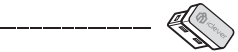
- 1x кабель для зарадкі USB
- 1 х Кіраўніцтва карыстальніка
Клавіятура скончанаview

- Індыкатар зарадкі: застаецца чырвоным падчас зарадкі і становіцца зялёным пасля поўнай зарадкі (каля 2 гадзін пасля поўнай зарадкі).
Індыкатар Caps Lock і праверка батарэі: - Індыкатар Caps Lock:
націсніце клавішу «caps lock», каб пераключацца паміж вялікімі і малымі літарамі. Праверка батарэі:
націсніце клавішу «F6» або «Fn» + «F6», каб праверыць стан батарэі; індыкатар міргае адзін, два, тры і чатыры разы, каб паказаць, што зарад батарэі менш чым на 25%, 50%, 75% і 100%. - Індыкатар бесправаднога канала 2.4G: гарыць зялёным на 3 секунды пасля пераключэння ў бесправадны рэжым 2.4G.
- Індыкатар канала Bluetooth: паказвае канал Bluetooth 1/2.
- Выключальнік харчавання: ссуньце ўправа, каб уключыць, і ўлева, каб выключыць.
- Порт зарадкі: для зарадкі.
Навядзіце мышкуview
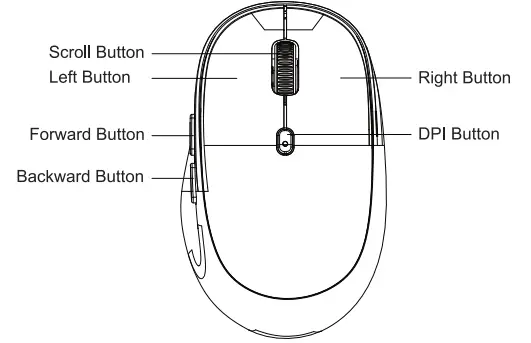
Заўвага:
Кнопкі "Назад" і "Уперад" не працуюць у iOS і Mac OS.

- Індыкатар 2.4G/BT1/BT2: каб паказаць стан канала злучэння.
- Кнопка падлучэння: націсніце гэтую кнопку, каб пераключацца паміж каналамі 2.4G/Bluetooth 1 і Bluetooth 2. Утрымлівайце і націсніце гэтую кнопку на працягу 5 секунд, каб перайсці ў рэжым спалучэння Bluetooth, калі вы знаходзіцеся на канале BT1/BT2.
- Пераключальнік ON/OFF: перасуньце «ON» J «OFF», каб уключыць/выключыць мыш.
- Слот для захоўвання: выкарыстоўваецца для захоўвання USB-прыёмніка (USB-прыёмнік знаходзіцца тут)
Тэхнічныя характарыстыкі для мышкі
| Злучэнне
Працоўная адлегласць DPI |
Бесправадная сетка 2.4G і Bluetooth
< Sm 126 футаў 800-1200-1600-2400 |
| Памеры | 105″64″39mm / 4.13″2.52″1.54in |
| Ёмістасць літыевай батарэі
Час зарадкі Бесперапынны працоўны час Сумяшчальнасць |
300 мАг
< 2 гадзін 40 гадзіны Windows, Mac OS, iOS, Android |
«Паласа частот: 2403 МГц-2480 МГц
«Максімальная магутнасць перадачы: 0 дБм
Спецыфікацыі для клавіятуры
| Злучэнне | Бесправадная сетка 2.4G і Bluetooth |
| Дыстанцыя дзеяння | < Bm f 26 футы |
| Памеры
Ёмістасць літыевай батарэі |
428 ″ 125 ″ 16 мм / 16.85 "4.92" 0.63 цалі
280 мАг |
| Час зарадкі
Бесперапынны працоўны час Сумяшчальнасць |
< 2 гадзін
90 гадзіны Windows, Mac OS, iOS, Android |
«Паласа частот: 2402 МГц-2480 МГц
«Максімальная магутнасць перадачы: O дБм
Інструкцыя спалучэння клавіятуры

Бесправадное злучэнне 2.4G
- Крок 1 . Зніміце USB-прыёмнік з ніжняй часткі мышы
- Крок 2. Падключыце USB-прыёмнік 2.4G да порта кампутара.
- Крок 3. Перасуньце выключальнік управа, каб уключыць клавіятуру.
- Крок 4. Націсніце клавішу для
 пераключыцца ў бесправадны рэжым 2.4G.
пераключыцца ў бесправадны рэжым 2.4G. - Крок 5. Націсніце клавішы «fn» + «Q»f'W', каб выбраць правільную сістэму. (Fn+Q для iOS і Mac OS, а fn+W для Windows і Android)
Бесправадное злучэнне Bluetooth
Спалучэнне з 1-й прыладай
- Крок 1. Перасуньце выключальнік управа, каб уключыць клавіятуру.
- Крок 2. Утрымлівайце і націсніце клавішу
 3 на працягу 5 секунд у рэжым спалучэння на канале 1, і індыкатар канала Bluetooth 1 хутка замігае сінім і пачне пошук даступнай прылады Bluetooth.
3 на працягу 5 секунд у рэжым спалучэння на канале 1, і індыкатар канала Bluetooth 1 хутка замігае сінім і пачне пошук даступнай прылады Bluetooth. - Крок 3. На прыладзе Bluetooth знайдзіце назву Bluetooth «iClever IC-DK03 KB» і націсніце, каб падключыць яго.
- Крок 4. Індыкатар канала Bluetooth будзе выключаны пасля паспяховага спалучэння.
- Крок 5. Націсніце клавішы «fn» + «Q»l» W', каб выбраць правільную сістэму. (Fn+Q для iOS і Mac OS, а fn+W для Windows і Android)
- Крок 1. Утрымлівайце і націсніце клавішу
 на працягу 5 секунд у рэжым спалучэння ў канале 2, і індыкатар канала Bluetooth 2 хутка замігае сінім і пачне пошук даступнай прылады Bluetooth.
на працягу 5 секунд у рэжым спалучэння ў канале 2, і індыкатар канала Bluetooth 2 хутка замігае сінім і пачне пошук даступнай прылады Bluetooth. - Крок 2. На прыладзе Bluetooth знайдзіце назву Bluetooth «iClever IC-DK03 KB» і націсніце, каб падключыць яго.
- Крок 3. Індыкатар канала Bluetooth будзе выключаны пасля паспяховага спалучэння.
- Крок 4. Націсніце клавішы «fn» + «Q» W», каб выбраць правільную сістэму. (Fn+Q для iOS і Mac OS, а fn+W для Windows і Android)
Дэталі налад падключэння для розных сістэмных прылад:
- Для ПК/ноўтбука з Windows 10:
Націсніце Win > Налады > Прылады > Bluetooth і іншыя прылады > Дадаць Bluetooth або іншую прыладу > Bluetooth > націсніце «iClever IC-DK03 KB», каб падключыцца. - Для MacBook/iMac:
Націсніце Сістэмныя налады> Bluetooth> націсніце «iClever IC-DK03 KB», каб падключыцца. - Для iPad і iPhone:
Націсніце Налады> Bluetooth> націсніце «iClever IC-DK03 KB», каб падключыцца.
Заўвагі:
- Функцыя аўтаматычнага паўторнага падключэння: клавіятура аўтаматычна падключыцца да прылады, якая выкарыстоўвалася апошняй.
- Не падключайце яго праз адаптар Bluetooth.
- Калі не ўдаецца падключыцца, прачытайце FAQ.
Пераключэнне паміж падлучанымі прыладамі.
Прэса ![]() клавіша для пераключэння паміж падлучанымі прыладамі.
клавіша для пераключэння паміж падлучанымі прыладамі.
Адрамантуйце ўжо падлучаны канал
- Крок 1. Націсніце
 клавішу для выбару канала Bluetooth.
клавішу для выбару канала Bluetooth. - Крок 2. Утрымлівайце і націсніце
 на працягу 5 с для паўторнага спалучэння.
на працягу 5 с для паўторнага спалучэння.
Спалучэнне з 2-й прыладай
- Крок 1. Утрымлівайце і націсніце клавішу El на працягу 5 секунд, каб перайсці ў рэжым спалучэння ў канале 2, і індыкатар канала 2 Bluetooth хутка замігае сінім і пачне пошук даступнай прылады Bluetooth.
- Крок 2. На прыладзе Bluetooth знайдзіце назву Bluetooth «iClever IC-DK03 KB» і націсніце, каб падключыць яго.
- Крок 3. Індыкатар канала Bluetooth будзе выключаны пасля паспяховага спалучэння.
- Крок 4. Націсніце клавішы «fn» + «Q» W», каб выбраць правільную сістэму. (Fn+Q для iOS і Mac OS, а fn+W для Windows і Android)
Дэталі налад падключэння для розных сістэмных прылад:
- Для ПК/ноўтбука з Windows 10:
Націсніце Win > Налады > Прылады > Bluetooth і іншыя прылады > Дадаць Bluetooth або іншую прыладу > Bluetooth > націсніце «iClever IC-DK03 KB», каб падключыцца. - Для MacBook/iMac:
Націсніце Сістэмныя налады> Bluetooth> націсніце «iClever IC-DK03 KB», каб падключыцца. - Для iPad і iPhone:
Націсніце Налады> Bluetooth> націсніце «iClever IC-DK03 KB», каб падключыцца.
Заўвагі:
- Функцыя аўтаматычнага паўторнага падключэння: клавіятура аўтаматычна падключыцца да прылады, якая выкарыстоўвалася апошняй.
- Не падключайце яго праз адаптар Bluetooth.
- Калі не ўдаецца падключыцца, прачытайце FAQ.
Пераключэнне паміж падлучанымі прыладамі.
Націсніце клавішу для пераключэння паміж падлучанымі прыладамі.
Адрамантуйце ўжо падлучаны канал
- Крок 1. Націсніце клавішу, каб выбраць канал Bluetooth.
- Крок 2. Утрымлівайце і націсніце на працягу 5 секунд, каб аднавіць.
Інструкцыя па спалучэнні мышкі
Бесправадное злучэнне 2.4G
- Крок 1. Зніміце USB-прыёмнік з ніжняй часткі мышы.
- Крок 2. Падключыце USB-прыёмнік 2.4G да порта кампутара.
- Крок 3. Перасуньце пераключальнік ON/OFF мышы ў становішча «ON», каб уключыць мыш.
- Крок 4. У ніжняй частцы мышы націсніце кнопку «Падключыцца», каб выбраць канал 2.4G.
Злучэнне Bluetooth
Спалучэнне з 1-й прыладай
- Крок 1. Перасуньце пераключальнік ON/OFF мышы ў становішча «ON», каб уключыць мыш.
- Крок 2. У ніжняй частцы мышы націсніце кнопку «Падключыць», каб выбраць канал BT1.
- Крок 3. Утрымлівайце і націсніце кнопку «Падключыць» на працягу 5 секунд, каб перайсці ў рэжым спалучэння ў канале BT1, і індыкатар будзе міргаць.
- Крок 4. На сваёй прыладзе знайдзіце «iClever Mouse» і націсніце, каб падключыць яе.
Спалучэнне з 2-й прыладай
- Крок 1. Перасуньце пераключальнік ON/OFF мышы ў становішча «ON», каб уключыць мыш.
- Крок 2. У ніжняй частцы мышы націсніце кнопку «Падключыць», каб выбраць канал BT2.
- Крок 3. Утрымлівайце і націсніце кнопку «Падключыць» на працягу 5 секунд, каб перайсці ў рэжым спалучэння ў канале BT2, і індыкатар будзе міргаць.
- Крок 4. На сваёй прыладзе знайдзіце «iClever Mouse» і націсніце, каб падключыць яе.
Пераключэнне паміж падлучанымі прыладамі
Націсніце кнопку «Падключыць», каб пераключыцца паміж падлучанымі прыладамі.
Адрамантуйце ўжо падлучаны канал
- Крок 1. Націсніце кнопку "Падключыць", каб выбраць канал BT1/BT2.
- Крок 2. Утрымлівайце і націсніце кнопку «Падключыць» на працягу 5 секунд, пакуль індыкатар канала BT1/BT2 не перастане міргаць.
- Крок 3. На сваёй прыладзе знайдзіце «iClever Mouse» і націсніце, каб падключыць яе.
Клавішы і функцыі клавіятуры
Перад выкарыстаннем пераканайцеся, што вы ўжо выбралі правільную сістэму: fn + Q для iOS і Mac OS, а fn +W для Windows і Android.

Ваша клавіятура па змаўчанні мае доступ да медыя і гарачых клавіш, такіх як павелічэнне гучнасці, прайграванне/паўза, памяншэнне гучнасці і гэтак далей. Калі вы аддаеце перавагу мець прамы доступ да вашых F-клавіш, проста націсніце ![]() на клавіятуры, каб памяняць іх месцамі.
на клавіятуры, каб памяняць іх месцамі.

Рэжым сну
- Клавіятура пяройдзе ў рэжым сну, калі прастойвае 30 хвілін.
- Націсніце любую клавішу, каб выйсці з рэжыму сну, і пачакайце 3 секунды.
Зарадзіце прыладу
Рэкамендуецца выкарыстоўваць кабель для зарадкі, які ўваходзіць у камплект, для непасрэднага падлучэння да інтэрфейсу кампутара. Калі вы аддаеце перавагу падключаць зарадны кабель з адаптарам, перад выкарыстаннем праверце ваш адаптар voltage ніжэй за 5В.
- Выхад: DC 5V/200mA; Зарадная прылада USB не ўваходзіць у камплект.
- У працэсе зарадкі індыкатар будзе заставацца чырвоным падчас зарадкі, а пры поўнай зарадцы загарыцца зялёным. Як правіла, поўная зарадка займае каля 2 гадзін.
Сумяшчальнасць
- Для сумяшчальнасці Bluetooth: Mac, Android, iOS, ПК з Windows 8/8.1/10 і ноўтбук з хостам Bluetooth.
Заўвага: ён не цалкам сумяшчальны з Mac mini Smart TV і Xbox. - Для бесправадной сумяшчальнасці 2.4G: Windows 7/8/8.1/1 O ПК і ноўтбук.
Парады
- Захоўвайце далей ад масла, хімічных рэчываў, вадкасці і закусак.
- Трымайцеся далей ад вострых прадметаў.
- Трымайцеся далей ад металу і іншых крыніц бесправаднога сігналу.
Частыя пытанні
Мая клавіятура не можа падключыцца да рэжыму 2.4G
- Пераканайцеся, што вы ўжо падключылі USB-прыёмнік да порта USB.
- Пераканайцеся, што вы ўжо націснулі клавішу

- Пераканайцеся, што прадукт або прыёмнік падключаны непасрэдна да камп'ютара, а не да канцэнтратара, пашыральніка, камутатара ці чагосьці падобнага.
- Зараджайце клавіятуру 2 гадзіны.
- Перамясціце прыёмнік на іншы USB-порт вашага кампутара.
- Паспрабуйце адысці як мінімум на 8 цаляў (20 см) ад металу і іншых крыніц бесправаднога сігналу. Паспрабуйце адысці ад:
- Любая прылада, якая можа выпраменьваць бесправадныя хвалі: мікрахвалевая печ, бесправадны тэлефон, радыёняня, бесправадная калонка, аўтаадчыняльнік дзвярэй гаража, маршрутызатар WiFi
- Блокі харчавання кампутара
- Метал або металічная праводка ў сцяне
- Паспрабуйце на іншым камп'ютары або напішыце нам.
МАЯ клавіятура не можа падключыцца да рэжыму Bluetooth
- Зараджайце клавіятуру 2 гадзіны.
- Пераканайцеся, што ваша прылада iClever і камп'ютар знаходзяцца паблізу адзін ад аднаго.
- Паспрабуйце адысці як мінімум на 8 цаляў (20 см) ад металу і іншых крыніц бесправаднога сігналу.
- Выдаліце ўсе запісы злучэння Bluetooth. (Напрample для iPad націсніце «Настройкі» > «Bluetooth» > у раздзеле «МАЯ ПРЫЛАДА», каб выдаліць усе запісы злучэння Bluetooth/
- На сваёй прыладзе выключыце Bluetooth і ўключыце яго зноў, каб абнавіць. (Напрample для iPad націсніце «Настройкі»> «Bluetooth» > калі экранны пераключальнік побач з Bluetooth у цяперашні час паказвае, што УКЛ., націсніце яго двойчы, каб абнавіць)
- Падключыце яго яшчэ раз або напішыце нам.
Гэта клавіятура цалкам сумяшчальная з Macbook (iMac?
Не, гэта не цалкам сумяшчальна. Ключы ад ![]() не працуюць для Macbook і iMac.
не працуюць для Macbook і iMac.
Гэта клавіятура цалкам сумяшчальная з iPhone/iPad?
Не, гэта не цалкам сумяшчальна. Ключы![]()
![]() не працуюць для iPhone і iPad.
не працуюць для iPhone і iPad.
Затрымка пры наборы тэксту або частае адключэнне ад сеткі
- Перазапусціце прыладу Bluetooth.
- Зараджайце клавіятуру 2 гадзіны.
- Трымайце клавіятуру і кампутар паблізу адзін ад аднаго.
- Паспрабуйце адысці як мінімум на 8 цаляў ад:
Мае прылады, якія могуць выпраменьваць бесправадныя хвалі: мікрахвалевая печ, бесправадны тэлефон, радыёняня, бесправадная калонка, сістэма адчынення дзвярэй гаража, маршрутызатар WiFi
Кампутарныя блокі харчавання, Метал або металічная праводка ў сцяне - Не выкарыстоўвайце бесправадную клавіятуру на металічных паверхнях.
- Праверце, ці не працуюць у фонавым рэжыме якія-небудзь абнаўленні, якія могуць выклікаць затрымку.
- Праверце памяць кампутара, недахоп памяці можа выклікаць затрымку.
- Паспрабуйце падключыцца з іншага ПРАГРАМЫ/прылады.
Калі праблема не знікне, вам трэба будзе выканаць пэўныя дзеянні ў залежнасці ад АС вашай прылады. Калі ласка, напішыце нам па электроннай пошце, каб атрымаць пашыранае выпраўленне непаладак.
Як выправіць некалькі літар на клавіятуры ў Windows 107
Уключыце клавішы фільтра:
Націсніце клавішу win> Налады> Лёгкі доступ> Клавіятура> знайдзіце «Выкарыстоўваць клавішы фільтра» і ўключыце яго.
Як выправіць клавіятуру, якая набірае некалькі літар на Mac?
- На Mac абярыце меню Apple> «Сістэмныя налады», націсніце «Клавіятура» і абярыце ўкладку «Клавіятура».
- Знайдзіце наладу паўзунка «Паўтарэнне клавіш» і адрэгулюйце яго ў становішча «Выключана».
Клавіятура/мыш – кнопкі або клавішы не працуюць належным чынам.
- Перазагрузіце ПК/ноўтбук і клавіятуру/мыш iClever.
- Ачысціце кнопку/ключ сціснутым паветрам.
- Пераканайцеся, што прадукт або прыёмнік падключаны непасрэдна да камп'ютара, а не да канцэнтратара, пашыральніка, камутатара ці чагосьці падобнага.
- Адключыце / адрамантуйце або адключыце / паўторна падключыце абсталяванне.
- Толькі для Windows – паспрабуйце іншы порт USB.
- Паспрабуйце іншы порт USB або іншы камп'ютар.
Курсор не сочыць за рухамі мышы.
- Выкарыстоўвайце кілімок для мышы
- Пазбягайце выкарыстання мышкі на шкляных і іншых празрыстых паверхнях, святлоадбівальных паверхнях, такіх як люстэркі і металічныя сталы, а таксама на рыфленых паверхнях.
- Паспрабуйце мышку на аркушы белай паперы, каб пераканацца, што гэта не праблема адсочвання на той паверхні, якой вы карыстаецеся.
Перастала працаваць клавіятура
- Зараджайце клавіятуру 2 гадзіны.
- Трымайце клавіятуру і кампутар паблізу адзін ад аднаго.
- Паспрабуйце адысці як мінімум на 8 цаляў ад:
Любая прылада, якая можа выпраменьваць бесправадныя хвалі: мікрахвалевая печ, бесправадны тэлефон, радыёняня, бесправадная калонка, аўтаадчыняльнік дзвярэй гаража, маршрутызатар WiFi
Кампутарныя блокі харчавання, Метал або металічная праводка ў сцяне - Не выкарыстоўвайце бесправадную клавіятуру на металічных паверхнях.
- Паспрабуйце падключыцца на іншай прыладзе.
- Звяжыцеся з намі.
Прапусціце USB-прыёмнік.
- USB-прыёмнік знаходзіцца ў ніжняй частцы слота для захоўвання мышы. Адкрыйце вечка, каб атрымаць USB-прыёмнік.
- Уключаны толькі адзін USB-прыёмнік, і абодва працуюць з клавіятурай і мышшу.
Дэкларацыя адпаведнасці ЕС
Гэтым [Thousandshores Deutschland GmbH] заяўляе, што тып радыёабсталявання [Wireless Keyboard and Mouse Combo IC-DK03 Combo] адпавядае Дырэктыве 2014/53/EU. Поўны тэкст дэкларацыі аб адпаведнасці ЕС даступны па наступным інтэрнэт-адрасе: http://files.iclever.com/ic-dk03combo-uk-doc.pdf
Дэкларацыя адпаведнасці Вялікабрытаніі
Каб даведацца больш пра Дэкларацыю адпаведнасці Вялікабрытаніі, перайдзіце па спасылцы ніжэй: http://files.iclever.com/ic-dk03combo-uk-doc.pdf
Кантакт
Электронная пошта support@iclever.com
Дакументы / Рэсурсы
 |
iClever IC-DK03 Combo Multi Device Connection Бесправадная клавіятура і мыш Combo [pdfКіраўніцтва карыстальніка IC-DK03 Combo Multi Device Connection Бесправадная клавіятура і мыш Combo, IC-DK03, Combo Multi Device Connection Wireless Keyboard and Mouse Combo, Connection Wireless Keyboard and Mouse Combo, Wireless Keyboard and Mouse Combo, Mouse Combo, Combo |




